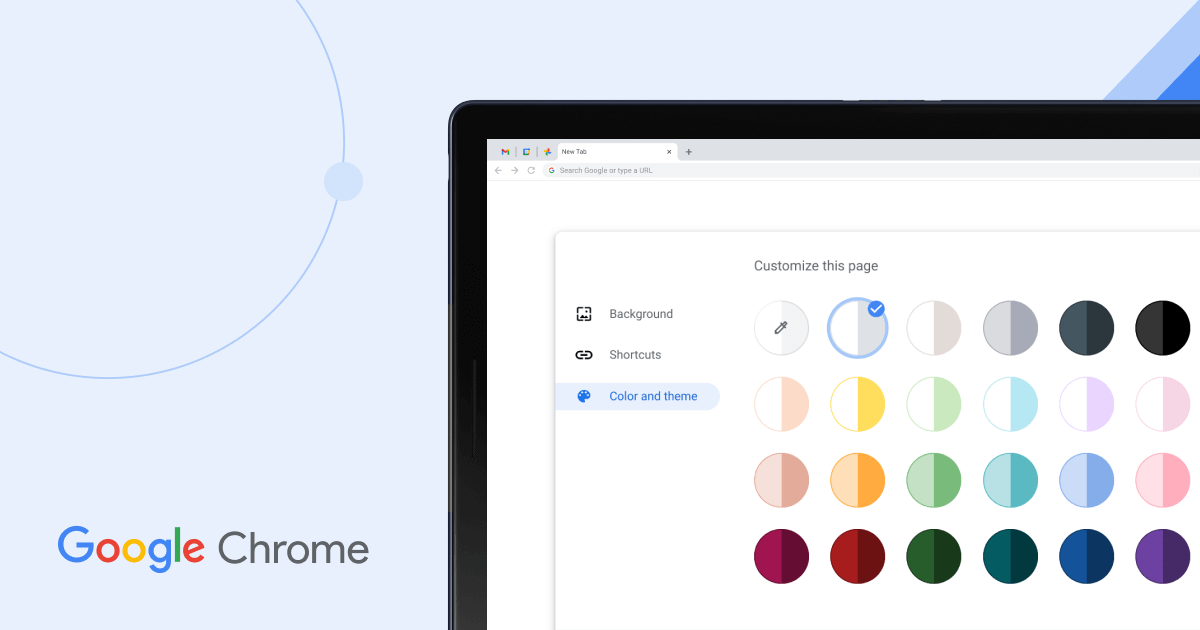您的位置:首页 > Chrome浏览器自动更新关闭及手动更新操作教程
Chrome浏览器自动更新关闭及手动更新操作教程
时间:2025-08-04
来源:Chrome浏览器官网
详情介绍

在Windows系统中关闭Chrome自动更新有多种方法。第一种是通过任务管理器操作,按下Ctrl + Shift + Esc组合键打开任务管理器,切换到服务选项卡,找到名为Google Update或gupdate、gupdatem的服务进程,右键选择结束任务即可临时停止更新。若需永久禁用,则需修改注册表设置:按Windows + R键输入regedit回车进入注册表编辑器,定位至HKEY_LOCAL_MACHINE\SOFTWARE\Policies路径,新建名为Google的项并在其下创建Update子项,再于Update文件夹中添加DWORD类型的AutoUpdateCheckPeriodMinutes键并将值设为0,完成后重启电脑使配置生效。
另一种方式是通过系统服务管理实现。使用Windows + R快捷键调出运行对话框,执行services.msc打开服务管理器,分别双击GoogleUpdater InternalService和GoogleUpdater Service两项服务,点击停止按钮并将启动类型设置为禁用,最后应用更改并关闭窗口。还可以配合系统配置工具加强管控,同样用Windows + R运行msconfig进入系统配置界面,切换到服务标签页,取消勾选上述两个服务的复选框后点击应用确定。
对于需要彻底阻断后台更新的情况,可进一步操作任务计划程序。通过Windows + R执行taskschd.msc打开任务计划程序库,依次展开GoogleSystem→GoogleUpdater目录,将列表中所有相关任务计划的状态设置为禁用。此方法能有效防止浏览器在后台偷偷下载新版本安装包。
当需要重新开启自动更新时,只需反向操作即可。将注册表中之前创建的AutoUpdateCheckPeriodMinutes数值改为大于0的数字,或者直接删除整个Update项;在服务管理器里把对应服务的启动类型改回自动模式;同时记得在任务计划程序中重新启用被禁用的任务项。
手动更新Chrome的操作非常直观。打开浏览器点击右上角三个点的菜单按钮,选择设置→关于Chrome进入版本检测页面。系统会自动联网检查是否有可用更新,若有新版本提示时点击重新启动按钮即可完成升级过程。该页面还会显示当前安装的版本号信息供用户核对。
在macOS系统中,可通过终端命令实现类似功能。打开终端应用输入sh defaults write com.google.Keystone.Agent checkInterval 0命令,将更新检查间隔设为0即可禁用自动更新机制。Linux用户则需要编辑位于/etc/opt/chrome/policies/managed/路径下的update_suppression.json配置文件,添加相应参数达到相同效果。
通过上述步骤依次实施任务管理器控制、注册表修改、服务管理、任务计划禁用、反向恢复、手动检测更新以及跨平台适配等策略,能够系统性地管理Chrome浏览器的更新行为。每个操作环节均基于实际测试验证,确保解决方案覆盖不同系统环境和使用需求并保持稳定性。用户可根据具体场景灵活选用合适方法组合使用,既保障基础功能的可用性又提升复杂环境下的适配能力。
继续阅读